标签:来源 分页 art serve 预览 查询 新建 方式 模板
分页报表作用:用于将数据进行分页展现。适用场景:适用数据量较大的报表。
分页报表是以分页的形式展现报表数据的一种报表功能。一般来说,当用报表来展示数据的时候,由于数据量比较大,查阅不方便,这时候就需要制作分页报表,下面我们介绍免费的报表系统Smartbi如何制作分页报表。
可以在Smartbi报表服务器 Web 门户中存储和管理分页报表,就像在 SQL Server Reporting Services (***S) Web 门户中一样。 在 SQL Server Data Tools (SSDT) 中的报表生成器或报表设计器中创建和编辑分页报表,然后将其发布到任意 Web 门户。 接下来,组织中的报表读取器可以在浏览器或移动设备上的Smartbi移动应用中查看报表。
功能入口
界面:报表系统Smartbi
方法/步骤:数据准备新建一张模板,在数据集面板中新建一个数据库查询,数据来源于内置Smartbi Demo数据连接。
页面设置:分组报表
功能入口:Smartbi工具栏
设置界面
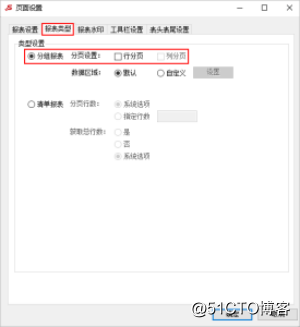
适用于“数据设置”为“分组”或“列表”类的报表,详情请参见 分组状态 内容:
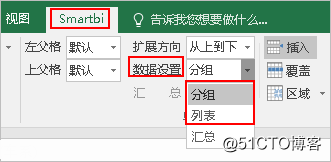
分页设置:分组报表分页方式
1、在Smartbi工具栏中选择 页面设置 > 报表类型 >分组报表,进行如下设置:
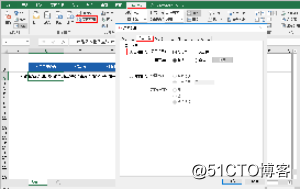
2、在Excel的“页面布局”通过 纸张方向、纸张大小 确定页面:设置A4纸大小,纵向的方向。
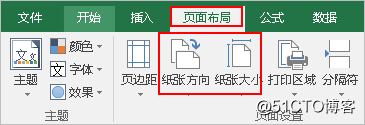
分组报表分页效果
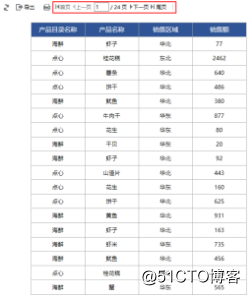
页面设置:清单报表
功能入口:Smartbi工具栏
设置界面
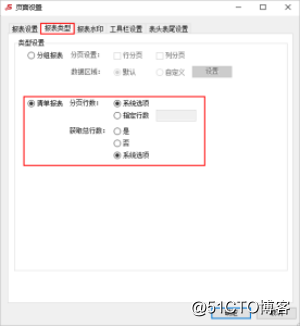
只适用于固定列头型的报表,如下图所示:
一旦设置了清单报表方式的分页,系统会强制将当前报表定义为清单报表,有固定列宽行高,不允许多Sheet展现、附属属性和扩展属性设置。
清单报表分页方式
1、在Smartbi工具栏中选择 页面设置 > 报表类型 >清单报表,进行如下设置:
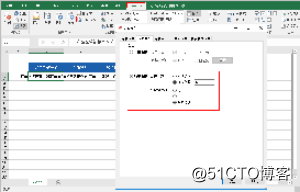
页面规格:Excel的“页面布局”菜单中的工具:纸张方向、纸张大小
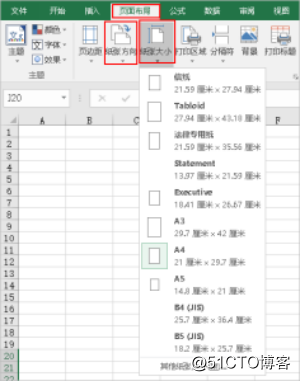
分组报表分页效果
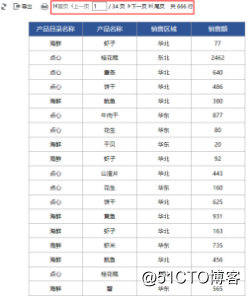
效果查看,保存模板,点击分页预览,即可在web端查看到如上图所示的效果,一页显示不全所有的数据,分几页显示。
官网提交试用申请就能长期免费试用啦,人手必备的办公好助手,快用起来吧!
标签:来源 分页 art serve 预览 查询 新建 方式 模板
原文地址:https://blog.51cto.com/14787048/2534251